Word里面如何删除页
如何删除空白页
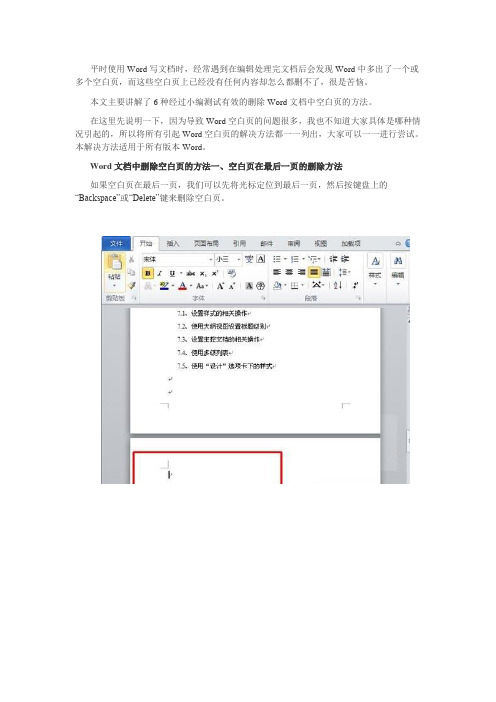
平时使用Word写文档时,经常遇到在编辑处理完文档后会发现Word中多出了一个或多个空白页,而这些空白页上已经没有任何内容却怎么都删不了,很是苦恼。
本文主要讲解了6种经过小编测试有效的删除Word文档中空白页的方法。
在这里先说明一下,因为导致Word空白页的问题很多,我也不知道大家具体是哪种情况引起的,所以将所有引起Word空白页的解决方法都一一列出,大家可以一一进行尝试。
本解决方法适用于所有版本Word。
Word文档中删除空白页的方法一、空白页在最后一页的删除方法如果空白页在最后一页,我们可以先将光标定位到最后一页,然后按键盘上的“Backspace”或“Delete”键来删除空白页。
Word文档中删除空白页的方法二、删除分页符先将Word视图模式设置成“草稿”(注意Word2010版和Word2013是“草稿”,2003、2007设置为“普通视图”),然后我们就可以看到一条横虚线,这就是分页符,它就是导致我们出现空白页的原因,将其删除,再回到默认的“页面视图”空白页就木有了。
Word文档中删除空白页的方法三、Word中批量删除多个空白页1、如果文档中有多个空白页需要删除,我们可以利用查找替换来实现。
使用Word快捷键“Ctrl + H”打开查找替换窗口,然后单击“高级”或“更多”,在“特殊格式”中选择“手动分页符”;2、然后单击“全部替换”就将所有的空白页删除了。
Word文档中删除空白页的方法四、Shift选中整页然后删除把光标定位在空白页的上一页最后一个字符后面,按住键盘上的“Shift”键,然后用鼠标左键选中整个空白页。
按键盘上的“Delete”键删除空白页。
Word文档中删除空白页的方法五、表格空白页有时候在制作或插入表格以后,表格太大,占据了一整页,造成最后一个回车在第二页无法删除,这样就变成了一个不能删除的空白页。
解决方法,我们可以将表格缩小一点。
Word文档中删除空白页的方法六、缩小行距删除空白页如果空白页只有一行无法删除,我们可以先将光标定位到空白页上,然后右键选择“段落”,在“段落”对话框中将“行距”设为“固定值”,设置值设为“1磅”,然后确定,空白页就删除了。
word2010删除页码方法
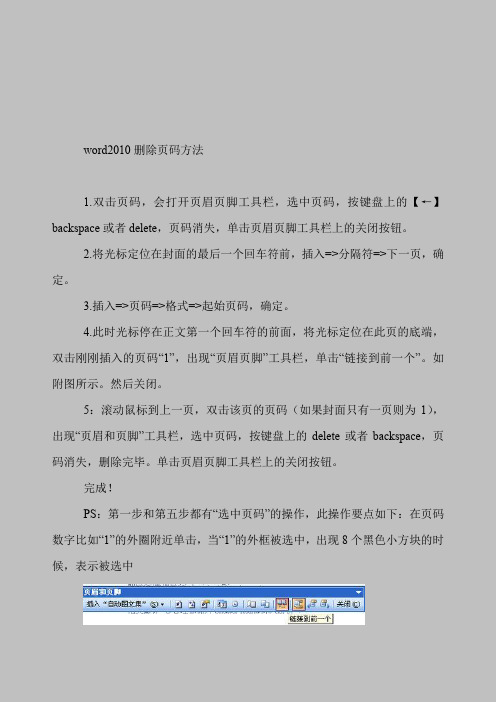
word2010删除页码方法1.双击页码,会打开页眉页脚工具栏,选中页码,按键盘上的【←】backspace或者delete,页码消失,单击页眉页脚工具栏上的关闭按钮。
2.将光标定位在封面的最后一个回车符前,插入=>分隔符=>下一页,确定。
3.插入=>页码=>格式=>起始页码,确定。
4.此时光标停在正文第一个回车符的前面,将光标定位在此页的底端,双击刚刚插入的页码“1”,出现“页眉页脚”工具栏,单击“链接到前一个”。
如附图所示。
然后关闭。
5:滚动鼠标到上一页,双击该页的页码(如果封面只有一页则为1),出现“页眉和页脚”工具栏,选中页码,按键盘上的delete或者backspace,页码消失,删除完毕。
单击页眉页脚工具栏上的关闭按钮。
完成!PS:第一步和第五步都有“选中页码”的操作,此操作要点如下:在页码数字比如“1”的外圈附近单击,当“1”的外框被选中,出现8个黑色小方块的时候,表示被选中@@@@@@@@@@@在Word2010文档中设置页码格式作者:佚名来源:wordhome 更新时间:2012-6-26分享到--通过设置Word2010文档页码格式,用户可以选择多种类型的页码数字样式,从而使插入的页码更美观、更实用。
并且页码格式还包括“起始页码”选项,该功能在多节Word文档中尤其实用。
在Word2010文档中设置页码格式的步骤如下所述:第1步,打开Word2010文档窗口,且换到“插入”功能区。
在“页眉和页脚”分组中单击“页码”按钮,并在打开的“页码”面板中选择“设置页码格式”命令,如图10所示。
图10选择“设置页码格式”命令第2步,在打开的“页码格式”对话框中,单击“编号格式”下拉三角按钮,在“编号格式”下拉列表中选择合适的页码数字格式,如图11所示。
图11选择编号格式第3步,如果当前Word文档包括多个章节,并且希望在页码位置能体现出当前章节号,可以选中“包含章节号”复选框。
wps的word中如何删除空白页 word中如何删除空白页面整页

WPS的Word中如何删除空白页在使用WPS的Word进行文档编辑过程中,我们有时会遇到一些空白页或者需要删除某一页的情况。
本文将介绍在WPS的Word中如何删除空白页和删除整页的操作方法。
删除空白页方法1:使用删除键第一种方法是使用删除键,通过连续按下删除键来删除空白页。
请按照以下步骤操作:1.首先,定位到空白页的开头,将光标置于第一个空白页的上方或下方。
2.然后,连续按下删除键,直到该空白页消失。
使用删除键是一种简单快捷的方法,适用于只有几页的文档。
方法2:使用页码功能第二种方法是使用页码功能,通过手动删除页码来删除空白页。
请按照以下步骤操作:1.首先,打开WPS的Word文档,定位到需要删除空白页的位置。
2.接下来,点击页面底部的页码处,比如位于空白页上方的页脚。
3.在弹出的“页码和页眉页脚设置”对话框中,选择“不显示页码”或者删除已有的页码。
4.确认操作后,该空白页将会被删除。
使用页码功能的好处是可以清晰地控制每一页的页码,适用于需要自定义页码的文档。
删除整页方法1:使用删除键第一种方法是使用删除键,通过连续按下删除键来删除整页。
请按照以下步骤操作:1.首先,定位到整页的开头,将光标置于第一个整页的上方或下方。
2.然后,连续按下删除键,直到该整页消失。
使用删除键的方法适用于只有几页且整页需要删除的文档。
方法2:使用选择工具第二种方法是使用选择工具,通过选中整页并删除来实现。
请按照以下步骤操作:1.首先,打开WPS的Word文档,定位到需要删除整页的位置。
2.接下来,在页面左侧的页边栏处单击,并从整页的开头拖动到结束的位置,选中整页。
3.最后,按下删除键或者右键点击选中的整页,选择“删除”来删除整页。
使用选择工具的方法适用于较长篇幅的文档,可以快速选中并删除整页。
总结通过本文介绍的方法,我们了解了在WPS的Word中如何删除空白页和删除整页的操作方法。
可以根据具体需求选择适合的方法,快速有效地删除不需要的页码和整页。
在word中如何在任意页添加及删除页码
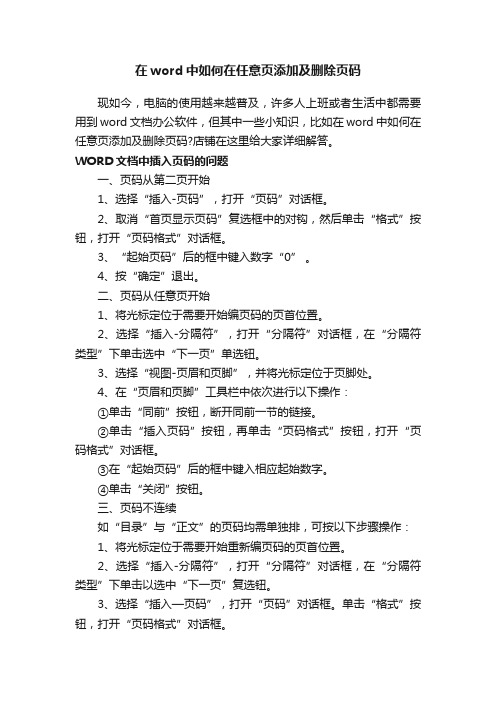
在word中如何在任意页添加及删除页码现如今,电脑的使用越来越普及,许多人上班或者生活中都需要用到word文档办公软件,但其中一些小知识,比如在word中如何在任意页添加及删除页码?店铺在这里给大家详细解答。
WORD文档中插入页码的问题一、页码从第二页开始1、选择“插入-页码”,打开“页码”对话框。
2、取消“首页显示页码”复选框中的对钩,然后单击“格式”按钮,打开“页码格式”对话框。
3、“起始页码”后的框中键入数字“0” 。
4、按“确定”退出。
二、页码从任意页开始1、将光标定位于需要开始编页码的页首位置。
2、选择“插入-分隔符”,打开“分隔符”对话框,在“分隔符类型”下单击选中“下一页”单选钮。
3、选择“视图-页眉和页脚”,并将光标定位于页脚处。
4、在“页眉和页脚”工具栏中依次进行以下操作:①单击“同前”按钮,断开同前一节的链接。
②单击“插入页码”按钮,再单击“页码格式”按钮,打开“页码格式”对话框。
③在“起始页码”后的框中键入相应起始数字。
④单击“关闭”按钮。
三、页码不连续如“目录”与“正文”的页码均需单独排,可按以下步骤操作:1、将光标定位于需要开始重新编页码的页首位置。
2、选择“插入-分隔符”,打开“分隔符”对话框,在“分隔符类型”下单击以选中“下一页”复选钮。
3、选择“插入—页码”,打开“页码”对话框。
单击“格式”按钮,打开“页码格式”对话框。
4、“起始页码”后的框中键入数字“1”5、按“确定”退出。
四、页码每栏显示文档分栏后,按常规插入页码,只能实现一页一个页码。
如何实现每个分栏一个单独的页码呢?可以利用域的功能1、选择“视图-页眉和页脚”,并将光标定位于页脚处的左栏放页码的位置。
2、同时按下Ctrl+F9功能键,光标位置会出现一个带有阴影的“{ }”,这就是域的标志。
3、在“{ }”内输入“=”后,再同时按下Ctrl+F9功能键,在这次出现的花括号内输入“page”(表示插入“当前页”域代码)。
word怎么删除空白页

word怎么删除空白页在使用Word编辑文档的过程中,有时会出现空白页的情况,这可能是由于格式设置、插入多余分页符等原因导致的。
空白页的存在不仅浪费纸张,还影响文档的整体美观度。
那么,接下来就让我们来看一下如何删除Word文档中的空白页。
解决方法一:使用Backspace或Delete键删除空白页在Word文档中,有时我们会发现在内容结束后多出了一两页空白页。
这时,我们可以通过以下步骤进行删除:1. 定位到空白页的起始位置,光标应该位于该页的最后一个字符之后,即空白页和后一页之间。
2. 按下Backspace键或Delete键,这样就能够删除空白页。
如果一次没有删除成功,可以多次按下该键,确保删除所有的空白页。
解决方法二:使用段落标记删除空白页有时候,我们可能无法通过Backspace或Delete键来删除空白页,特别是针对一些格式设置比较复杂的文档。
这时,我们可以通过以下方法来删除空白页:1. 在Word工具栏上的“首页”选项卡中,点击“段落标记”按钮,即可看到文档中的段落标记符号。
2. 定位到空白页的起始位置,查找并选中空白页段落后的段落标记符号(通常为“ ¶ ”),并将其删除。
3. 重复查找并删除后续空白页段落后的段落标记符号,直到删除所有空白页。
解决方法三:使用分节符和分页符删除空白页有时候,在Word文档中的某些位置插入了分节符或分页符,这也可能导致产生空白页。
对于这种情况,我们可以通过以下方式删除空白页:1. 在Word工具栏上的“视图”选项卡中,点击“打开/折叠大纲视图”按钮,将文档切换到大纲视图模式。
2. 在大纲视图中,定位到空白页所在的节的起始位置,即空白页和后一页的节之间。
3. 删除该节中的分节符或分页符。
可以通过选中分节符或分页符,并按下Backspace键或Delete键来删除。
4. 切换回“普通视图”,此时空白页应该已被成功删除。
总结:通过以上三种方法,我们可以轻松删除Word文档中的空白页。
技巧删除多余的空白页及其它一些实用技巧

我们在Word中编辑文字页面,或者是插入一张表格后,当内容充满当前整页时,会在当前页后面产生一个空白页。
尽管在产生的空白页中只有一个段落标记,但也是多了一页,特别是对于打印来说,就要麻烦一些,通过常规方法却不能将空白页删除。
小编告诉大家一种方法,我们可以换一种思路,来删除Word空白页。
方法如下:第一,首先单击常用工具栏,按下“显示/隐藏编辑标记”,将文档中的回车符都显示出来,这样的目的,是让我们直观的看到回车符,以便帮助我们选择到空白页。
第二,单击空白页中的段落标记(即换行符:回车符),就可以选中空白页。
第三,选择空白页后,单击“格式”→“段落”菜单命令,打开“段落”对话框。
在“行距”下拉菜单中选中“固定值”,并将“设置值”设置为“1”。
设置完毕单击“确定”按钮。
通过以上三步的操作,我们再回头看看word中的空白页已经被我们删除了,其实就是将空白页的行距改变为最小值,段落自然就缩回到上一页了。
删除Word中因分节符导致的空白页那么,究竟如何把word文档中因分节符导致的最后一个空白页删除?要解决这个问题,需要明白几个关联的参数。
实际应用中,一篇WORD档里的文章要求设置不同的页眉页脚,插入分节符后默认情况就会出现空白页,如果只是简单的按下DELE TE键删除空白页,就会遇到这样的问题:设置好的页眉又跟着变回去了。
要删除Word中因分节符导致的空白页,可以通过以下几个步骤实现:第一,将Word文档切换到普通视图模式,就可以看到分节符的标志。
一个节内的页眉是相同的,设置好不同的节就可以了。
第二,单击“视图”菜单的“页面和页脚”,在弹出的页面和页脚工具条中,单击“链接到前一个”选项,取消页眉设置时的“链接到前一个”,这样小节之间彼此就不会受到影响,否则更改前面的后面也跟着变。
第三,在最后重新插入分节符,这样操作:单击菜单“插入——分隔符”,在下面的“分节符类型”选择“连续”。
这样插入分节符后,如果显示空白页的话,插入方式就为连续。
简历模板word空白页怎么删除

简历模板Word空白页怎么删除在使用Word编辑软件制作简历模板时,有时会遇到一页空白页的情况,这对于简历的整体排版和美观会产生一定的影响。
因此,了解如何删除这些空白页是很重要的。
在本文中,我们将介绍几种简单有效的方法来解决这个问题。
方法一:手动删除空白页首先,进入Word编辑软件,并打开你的简历模板文件。
然后按照以下步骤进行操作:1.使用鼠标光标定位到空白页的起始位置(通常是在最后一页的末尾)。
2.按住键盘上的Backspace键或Delete键,在空白页处持续按下,直到空白页完全删除。
请注意,这种方法适用于只有一页空白页的情况。
如果你的简历模板中有多个空白页,移动和删除的过程可能会更加复杂。
因此,我们推荐使用以下方法。
方法二:调整页面边距和行间距在某些情况下,空白页的出现可能是由于页面边距或行间距设置过大导致的。
通过调整这些设置,你可以轻松删除空白页。
请按照以下步骤进行操作:1.选中空白页的前一页。
2.在菜单栏中选择“页面布局”选项。
3.在页面布局选项卡中,找到“边距”和“行间距”选项。
4.通过逐渐减小边距和行间距的数值,查看空白页是否被删除。
5.重复上述步骤,直到空白页完全消失。
这种方法适用于仅在页面底部出现空白页的情况。
如果空白页出现在中间或顶部,则可能需要使用下述方法。
方法三:调整分页符和节的设置有时,空白页的出现是由于分页符和节的设置问题所致。
通过检查和调整这些设置,你可以有效地删除空白页。
请按照以下步骤进行操作:1.选中空白页之前的内容。
2.在菜单栏中选择“布局”选项。
3.在布局选项卡中,找到“分隔符”和“分节符”选项。
4.点击“分节符”下拉菜单中的“下一页”选项,创建一个新的节。
5.检查空白页是否消失。
如果仍然存在,请继续以下操作。
6.选中新的节的第一页(通常是从空白页开始的第一页)。
7.在菜单栏中选择“布局”选项。
8.找到“页面设置”选项并点击。
9.在“页面设置”对话框中,检查“页边距”和“纸张大小”设置,确保它们与其他页面一致。
word怎么删除空白页

word怎么删除空白页《word 怎么删除空白页》在使用 Word 文档进行文字编辑的过程中,我们常常会遇到空白页的问题。
这些空白页可能会影响文档的整体排版和美观,也可能在打印时造成不必要的纸张浪费。
那么,究竟该如何有效地删除这些空白页呢?接下来,我将为您详细介绍几种常见且实用的方法。
方法一:通过删除段落标记来删除空白页有时空白页是由于多余的段落标记造成的。
您可以先将光标移动到空白页的上一页末尾,然后按“Delete”键,删除可能存在的多余段落标记。
如果这样就删除了空白页,那问题就轻松解决了。
但需要注意的是,有时候空白页可能不是由于简单的段落标记造成的,这时候就需要尝试其他方法。
方法二:调整页面边距如果空白页是因为页面边距设置过大导致的,您可以通过调整页面边距来解决。
具体操作是:点击“页面布局”选项卡,然后选择“页面边距”。
在弹出的菜单中,选择一个较小的边距值,比如“窄”或者自定义一个更小的边距,看看是否能够删除空白页。
方法三:删除分页符分页符也可能导致出现空白页。
要查找并删除分页符,您需要先将Word 文档切换到“草稿”视图。
在“视图”选项卡中,选择“草稿”。
然后,您会看到分页符、分节符等标记。
将光标定位在分页符前面,按“Delete”键删除分页符,空白页可能就会随之消失。
方法四:删除表格或图片造成的空白页有时候,文档中的表格或图片过大,可能会导致后面出现空白页。
如果是这种情况,您可以尝试调整表格或图片的大小,使其能够完整地显示在一页中,或者将表格或图片的布局方式进行更改。
对于表格,您可以选中表格,然后在“表格工具”的“布局”选项卡中,调整表格的行高和列宽,或者选择“自动调整”功能来适应页面。
对于图片,选中图片后,通过拖动图片的边缘来调整大小,或者在“图片工具”的“格式”选项卡中,设置图片的大小和布局。
方法五:删除分节符分节符也可能是产生空白页的原因之一。
同样在“草稿”视图中,找到分节符并删除。
如何在word里删除页眉页脚
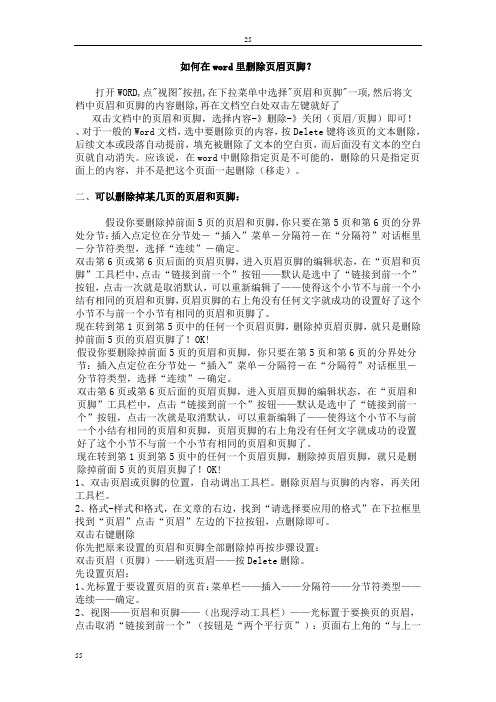
如何在word里删除页眉页脚?打开WORD,点"视图"按扭,在下拉菜单中选择"页眉和页脚"一项,然后将文档中页眉和页脚的内容删除,再在文档空白处双击左键就好了双击文档中的页眉和页脚,选择内容-》删除-》关闭(页眉/页脚)即可!、对于一般的Word文档,选中要删除页的内容,按Delete键将该页的文本删除,后续文本或段落自动提前,填充被删除了文本的空白页,而后面没有文本的空白页就自动消失。
应该说,在word中删除指定页是不可能的,删除的只是指定页面上的内容,并不是把这个页面一起删除(移走)。
二、可以删除掉某几页的页眉和页脚:假设你要删除掉前面5页的页眉和页脚,你只要在第5页和第6页的分界处分节:插入点定位在分节处-“插入”菜单-分隔符-在“分隔符”对话框里-分节符类型,选择“连续”-确定。
双击第6页或第6页后面的页眉页脚,进入页眉页脚的编辑状态,在“页眉和页脚”工具栏中,点击“链接到前一个”按钮——默认是选中了“链接到前一个”按钮,点击一次就是取消默认,可以重新编辑了——使得这个小节不与前一个小结有相同的页眉和页脚,页眉页脚的右上角没有任何文字就成功的设置好了这个小节不与前一个小节有相同的页眉和页脚了。
现在转到第1页到第5页中的任何一个页眉页脚,删除掉页眉页脚,就只是删除掉前面5页的页眉页脚了!OK!假设你要删除掉前面5页的页眉和页脚,你只要在第5页和第6页的分界处分节:插入点定位在分节处-“插入”菜单-分隔符-在“分隔符”对话框里-分节符类型,选择“连续”-确定。
双击第6页或第6页后面的页眉页脚,进入页眉页脚的编辑状态,在“页眉和页脚”工具栏中,点击“链接到前一个”按钮——默认是选中了“链接到前一个”按钮,点击一次就是取消默认,可以重新编辑了——使得这个小节不与前一个小结有相同的页眉和页脚,页眉页脚的右上角没有任何文字就成功的设置好了这个小节不与前一个小节有相同的页眉和页脚了。
如何删除word中的空白页

如何删除word中的空白页在Microsoft Word中删除空白页有几种方法,具体取决于空白页是由于何种原因引起的。
以下是一些可能的方法:1. 手动删除:-将光标置于空白页的开头。
-按下键盘上的"Backspace"或"Delete"键,直到空白页被删除。
2. 段落标记法:-打开"¶"按钮(通常在工具栏上),以显示段落标记。
-在空白页的末尾,删除任何多余的段落标记。
3. 调整页面布局:-选择空白页上方的文本。
-进入"布局"选项卡。
-在"页面设置"组中,点击"分隔符",然后选择"下一节的起始位置"。
-这将将文本移到下一页,从而删除空白页。
4. 删除空白字符:-将光标置于空白页的开头。
-使用键盘上的"Delete"键或"Backspace"键,删除空白页中的任何多余空格或换行符。
5. 查看空白页属性:-将光标置于空白页的开头。
-右键单击,选择“段落”。
-在“段落”对话框中,确保"段落"选项卡的“页眉和页脚”部分没有勾选“在下一页开始”或其他可能导致新页的选项。
如果上述方法仍然不能解决问题,可能是由于文档中的节(section)导致的。
在这种情况下,您可以:6. 删除节:-打开"导航窗格"(通常在"查看"选项卡中)。
-在导航窗格中选择"节"。
-双击空白页所在的节,然后删除它。
请注意,具体的步骤可能会根据您使用的Word版本有所不同。
上述方法适用于较新版本的Word,如果您使用较旧的版本,可能需要调整一些步骤。
如何删除Word文档中的空白页

如何删除Word文档中的空白页Word是广泛使用的文档处理软件,它提供了全面的功能来编辑和格式化文档。
然而,有时我们可能会在文档中遇到一些多余的空白页,这可能让我们感到困扰。
在本文中,我将详细介绍如何删除Word文档中的空白页,帮助您提高文档编辑的效率。
1. 使用删除键删除空白页最简单的方法是使用键盘上的删除键。
在Word文档中找到空白页,并将光标移至该页面的开头。
然后,按下键盘上的删除键,直到空白页完全消失。
这种方法适用于只有几页空白页的情况。
2. 调整页边距来删除空白页如果按下删除键无法删除空白页,您可以尝试调整页面的边距来实现删除。
首先,选中空白页的内容,包括空白页上方和下方的所有内容。
然后,点击Word菜单栏中的“布局”选项卡,并选择“页面边距”下的“自定义边距”。
在弹出的对话框中,将顶部和底部的边距设置为较小的值,如0.1英寸。
最后,点击确定按钮,空白页应该会被删除。
3. 删除空白段落来删除空白页在某些情况下,空白页是由于多余的空白段落引起的。
您可以尝试删除这些空白段落来删除空白页。
定位到空白页的结尾处,将光标放在倒数第二行的结尾。
然后,按下Backspace键或Delete键直到光标移到最后一行,直到空白段落被删除。
如果空白页仍然存在,可以重复此步骤直到成功删除。
4. 使用分节符来删除空白页如果上述方法仍然无法删除空白页,您可以尝试使用分节符来删除。
分节符可以将文档分成不同的章节,从而允许您更好地控制页眉,页脚和页码等。
找到空白页前面的内容,并将光标设置在该内容的最后一行。
然后,点击Word菜单栏中的“布局”选项卡,并选择“分节符”。
在弹出的对话框中,选择“下一页”选项,并点击确定按钮。
这样,您应该成功地将空白页删除。
5. 修改段落格式来删除空白页最后,如果以上方法都无法删除空白页,您可以尝试修改段落的格式来实现目标。
选中空白页上方的内容并将其复制。
然后,将光标移动到空白页下方,点击Word菜单栏中的“开始”选项卡,并选择“段落”下的“换行和分页符”。
如何删除Word多余的空白页

1、最后一页空白页,怎么删除?
文档中最后一页面有空白,这种情况是因为最后一页空白页中包含了回车符、制表符、分页符等标记。
如果你说空白页中并没发现这些标记,可点击【开始】-【段落】组的“显示与隐藏编辑标记”按钮,将其显示出来。
解决方法:将光标定位到最后空白页面上,然后按【Backspace】键或【Delete】键即可删除空白页。
如果使用【Backspace】键或【Delete】键删除不了空白页,那你就看看是否是下面这种情况:2、表格太满,导致的空白页,怎么删除?
Word中,表格若太大,会把一个页面占满,表格后面的回车符将自动停留在下一页面,从而形成一个空白页。
解决方法1:光标定位到最后的空白页上,单击鼠标右键,选择“段落”命令,打开“段落”对话框,设置“行距”为“固定值”,“值”为“1磅”,然后点击“确定”按钮即可删除空白页。
解决方法2:选择空白页上的回车符,单击鼠标右键,选择“字体”命令,打开“字体”对话框,勾选“隐藏”复选框,然后点击“确定”按钮也可删除空白页。
3、Word中有多个空白页,怎么删除?
Word中如果有多个空白页,我们可以利用“查找和替换”功能来统一删除。
解决方法:按【Ctrl+H】组合键,打开“查找和替换”对话框。
将鼠标光标定位于“查找内容”文本框中,点击【更多】-【特殊格式】按钮,在弹出的菜单中选择“手动分页符”命令。
然后点击“全部替换”按钮,即可将文档中所有的空白页全部删除。
技巧提示:也可直接在“查找内容”文本框中输入“^m”,然后点击“全部替换”按钮删除空白页。
word中如何删除首页页码

word中如何删除首页页码
在带有页码的word文档中,我们不希望首页上带有页码时该如何删除掉首页页码呢?那么下面就由店铺给大家分享下word中删除首页页码的技巧,希望能帮助到您。
word中删除首页页码的步骤如下:
步骤一:首先是给文档插入页码,点击工具栏中的“插入”,“页码”,“页脚中间”。
步骤二:这样就完成了全文档的编号插入页码
步骤三:要把第一页的页码删除即直接双击页码,然后选择“删除页码”,“仅删除本页页码”,然后点击“确定”。
步骤四:由此可见第一页的页码已经得到删除。
步骤五:但是第二页的页码还是显示为2,这里需要把它变为1。
步骤六:点双击页码2,然后单击“修改页码“,应用范围选择”本页及之后“,在重新编号前面打上√,起始值设为1,然后单击”确定“。
步骤七:然后可以看大原来的第2页变为了第1页,首页页码已经得到删除。
【最新文档】word里怎么删除页面-word范文 (5页)
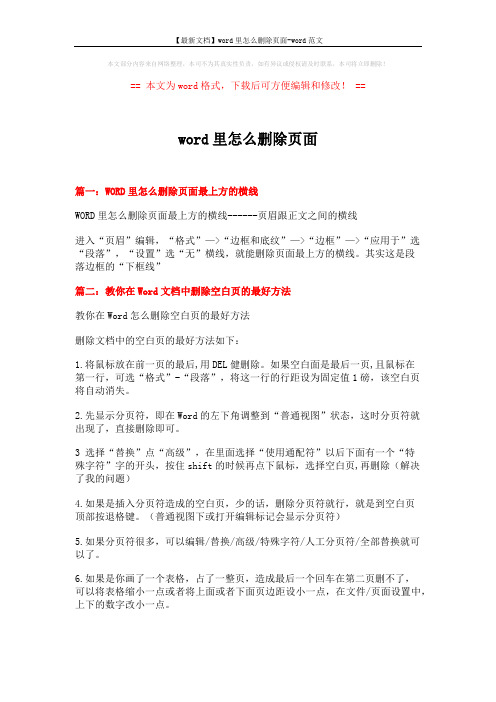
本文部分内容来自网络整理,本司不为其真实性负责,如有异议或侵权请及时联系,本司将立即删除!== 本文为word格式,下载后可方便编辑和修改! ==word里怎么删除页面篇一:WORD里怎么删除页面最上方的横线WORD里怎么删除页面最上方的横线------页眉跟正文之间的横线进入“页眉”编辑,“格式”—>“边框和底纹”—>“边框”—>“应用于”选“段落”,“设置”选“无”横线,就能删除页面最上方的横线。
其实这是段落边框的“下框线”篇二:教你在Word文档中删除空白页的最好方法教你在Word怎么删除空白页的最好方法删除文档中的空白页的最好方法如下:1.将鼠标放在前一页的最后,用DEL健删除。
如果空白面是最后一页,且鼠标在第一行,可选“格式”-“段落”,将这一行的行距设为固定值1磅,该空白页将自动消失。
2.先显示分页符,即在Word的左下角调整到“普通视图”状态,这时分页符就出现了,直接删除即可。
3 选择“替换”点“高级”,在里面选择“使用通配符”以后下面有一个“特殊字符”字的开头,按住shift的时候再点下鼠标,选择空白页,再删除(解决了我的问题)4.如果是插入分页符造成的空白页,少的话,删除分页符就行,就是到空白页顶部按退格键。
(普通视图下或打开编辑标记会显示分页符)5.如果分页符很多,可以编辑/替换/高级/特殊字符/人工分页符/全部替换就可以了。
6.如果是你画了一个表格,占了一整页,造成最后一个回车在第二页删不了,可以将表格缩小一点或者将上面或者下面页边距设小一点,在文件/页面设置中,上下的数字改小一点。
7.将鼠标放在前一页的最后,用DEL健删除。
如果空白面是最后一页,且鼠标在第一行,可选“格式”-“段落”,将这一行的行距设为固定值1磅,该空白页将自动消失。
8、后面有空白是上一页内容过多导致的,一般可以把鼠标点到空白面上,然后按回退键,退有内容的那一面,空白的就没有了,如果还存在,可以稍调整一下上一页内容,少一行就可以了。
怎么样删除WORD其中一页的页眉页脚
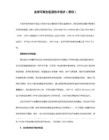
悬赏点数 0 2个回答
匿名提问 2009-08-16 11:28:29 文件一共有30页,第30页的页眉页脚我不想要,怎么删除啊!
回答
tujyanjlp 2009-08-16 11:28:40
5、页脚的解决办法和页眉处理一样,你自已试试就知道了。
另外、,一般情况下是只要你将一个页眉页脚删除后,其它的页眉页脚就会自动全部删除了,不需要一页一页的删除,除非是文档的页眉、页脚编号不是同和不连续的。
举个例子说:一个小说文档总共20页,分成了两部分,前10页为上集,页眉上写的是“某某小说上集”共10页;后10页为下集,页眉上写的是“某某小说下集”共10页,每部分都有自已的页眉和页脚,那么就要你按上面的办法分别把每个部分的页眉和页脚删除,每部分的页眉和页脚也只需删除一次,这一部分的其它页眉页脚就会自动消失。
1、光标定位在要修改的前一页,插入---分隔符---分节符,双击页眉或页脚,点击取消链接,然后就可以修改删除页眉或页脚了。
2、简单的办法,插入文本框,直接把页眉页脚盖住,然后把文本框的边框选择成白色。
3、还有楼上的方法,一看就是高手。
希望对你有帮助!
24baoding 2009-08-16 11:31:30
怎么样彻底删除页眉页脚着实让我头疼了一阵子,今天终于找到了不错的解决办法!
1、双击页眉,光标会停在页眉中的某个位置。
2、按“退格键”或“Delete”,将页眉的内容删掉。
3、删掉后,如果光标不是处在正中间的位置,关闭页眉和页脚工具栏的话,就会出现你说的还留了一条横线的情况。
4、解决的办法就是再按一下“Delete”键,光标会自动回到正中间的位置。这里再点击页眉和页脚工具栏的话,你说的这个现象就会消失,页眉上的横线就没有了。
word如何删除首页页码然后从第二页开始编号?

word如何删除⾸页页码然后从第⼆页开始编号?
在带有页码的word⽂档中,我们不希望⾸页上带有页码时该如何删除掉⾸页页码呢?下⾯⼩编就为⼤家介绍word如何删除⾸页页码然后从第⼆页开始编号⽅法,不会的朋友快快来学习吧!
Word2003 绿⾊精简版(单独word 15M)
类型:办公软件
⼤⼩:15.6MB
语⾔:简体中⽂
时间:2013-03-15
查看详情
⽅法/步骤
1、⾸先是给⽂档插⼊页码,点击⼯具栏中的“插⼊”,“页码”,“页脚中间”。
2、这样就完成了全⽂档的编号插⼊页码,插⼊的页码如下图所⽰:
3、要把第⼀页的页码删除即直接双击页码,然后选择“删除页码”,“仅删除本页页码”,然后点击“确定”。
4、由此可见第⼀页的页码已经得到删除。
5、但是第⼆页的页码还是显⽰为2,这⾥需要把它变为1。
6、点双击页码2,然后单击“修改页码“,应⽤范围选择”本页及之后“,在重新编号前⾯打上√,起始值设为1,然后单击”确定“。
7、然后可以看⼤原来的第2页变为了第1页,⾸页页码已经得到删除。
以上就是word如何删除⾸页页码然后从第⼆页开始编号⽅法介绍,操作很简单的,⼤家学会了吗?希望能对⼤家有所帮助!。
word如何删除页面
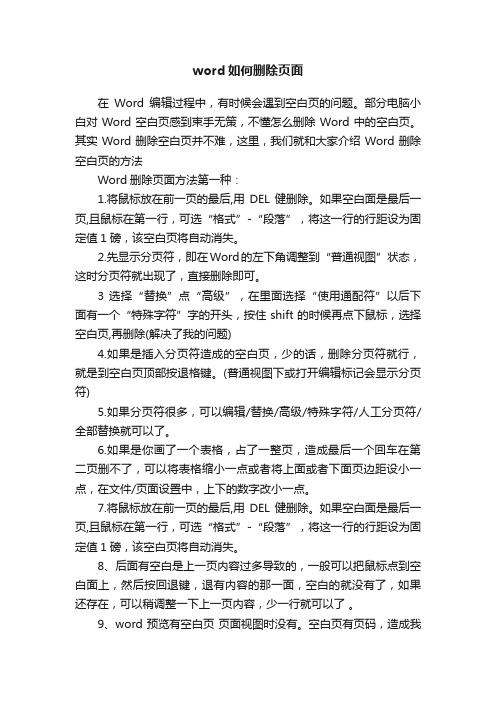
word如何删除页面在Word编辑过程中,有时候会遇到空白页的问题。
部分电脑小白对Word空白页感到束手无策,不懂怎么删除Word中的空白页。
其实Word删除空白页并不难,这里,我们就和大家介绍Word删除空白页的方法Word删除页面方法第一种:1.将鼠标放在前一页的最后,用DEL健删除。
如果空白面是最后一页,且鼠标在第一行,可选“格式”-“段落”,将这一行的行距设为固定值1磅,该空白页将自动消失。
2.先显示分页符,即在Word的左下角调整到“普通视图”状态,这时分页符就出现了,直接删除即可。
3 选择“替换”点“高级”,在里面选择“使用通配符”以后下面有一个“特殊字符”字的开头,按住shift的时候再点下鼠标,选择空白页,再删除(解决了我的问题)4.如果是插入分页符造成的空白页,少的话,删除分页符就行,就是到空白页顶部按退格键。
(普通视图下或打开编辑标记会显示分页符)5.如果分页符很多,可以编辑/替换/高级/特殊字符/人工分页符/全部替换就可以了。
6.如果是你画了一个表格,占了一整页,造成最后一个回车在第二页删不了,可以将表格缩小一点或者将上面或者下面页边距设小一点,在文件/页面设置中,上下的数字改小一点。
7.将鼠标放在前一页的最后,用DEL健删除。
如果空白面是最后一页,且鼠标在第一行,可选“格式”-“段落”,将这一行的行距设为固定值1磅,该空白页将自动消失。
8、后面有空白是上一页内容过多导致的,一般可以把鼠标点到空白面上,然后按回退键,退有内容的那一面,空白的就没有了,如果还存在,可以稍调整一下上一页内容,少一行就可以了。
9、word 预览有空白页页面视图时没有。
空白页有页码,造成我打印的文档页码不连续。
怎样删除:可能是你的文档中有过宽,过长的对象(如表格,图片,公式),导致与打印纸张的规格不一至,调整附近的对象(如表格,图片,公式)大小看看。
也可能与分栏和一些可个和回车符号有关。
10、ctrl+enter即可去除空白页11、插入表格后的Word删除空白页在Word2003中插入一张表格并使该表格充满当前页时,会在当前页后面产生一个空白页。
word怎么删除取消页码?

这样就可以把页码删除了。三、问题描述:如何把文档 前5页的页码取消,而后面的都保留着,我只会一取消把 文档所有的页码都取消了。也就是说WORD如
何取消部分页码?我们可以用‘分页符’和各节之间页眉 页脚的链接设置可以实现,具体操作如下:1、分页符的 应用在制作word文档的时候先用分页符功
能将文档分成若干个小节,可以对每节的页面格式及页 眉页脚进行单独设置。操作:把光标放在要设置分页的 位置,在工具栏中单击‘插入’→‘分隔符’,选
一、word删除全部页码1、其实我们只需要在页眉页脚的 修改处删除掉页码即可。首先打开要修改的文档后,点 击“视图---页眉和页脚”,如图所示:
2、打开页眉和页脚对话框后,word文档即变成了编辑状 态。这时可以修改页眉和页脚了。接着把文档拉到页脚 位置,双击选择页脚。这时光标会移到
页码的位置。 3、然后选中页码1,这时会出现小的阴影,点击DELETE 或BACKSPACE删除页码。最后在空白处双击一下,即可退 出编辑页眉
择‘分节符类型’里的‘下一页’即可在指定位置插入 分节符。
全文完!感谢阅读和支持!
网瑞测速 /
页脚状态。这时所有的页码都一起去掉了。 二、假如我们只想删除一个,其余则在你要删
除页码的那一页后插入分隔符选择下一页,双击你要删 除页码的下一页的页脚,在跳出的工具栏取消连接到前 一个,这样就可以把页码删除了。2、如果你要删
除的页码不是第一页则在你要删除页码的那一页前后插 分入分隔符选择下一页,双击你要删除页码的页面和下 一页的页脚,在跳出的工具栏取消连接到前一个,
word如何去掉首页及目录页码

word如何去掉首页及目录页码Word文档里页眉页脚和页码的问题,比如怎样做才能在封面不出现页眉页脚?怎样让各章节的页眉页脚各不相同?怎样让目录和正文有各自不同的页码?其实只需插入分节符,将文档分成几节,各节就可以单独设置页边距、页面的方向、页眉和页脚以及页码等格式。
一、插入分节符的方法将光标放在需要分节的地方(上一节的结尾处或下一节的开始处),操作菜单“插入”→“分隔符”,就弹出“分隔符”对话框。
点选一个“分节符类型”后点击“确定”,一个分节符就插到光标处,文档就被分节符分成了两节,根据需要还可以进一步分成若干节。
点击菜单“视图”→“普通”,在普通视图里可以看到分节符,选中分节符,按“Del”键可以将分节符删除,分节符被删除以后,原来的前后两节就合并成了一节。
如果选择的分节符类型是“下一页”,分节符后的文字就被移到下一页,下一页就成了新的一节开始的地方,这是最常用的方式。
如果选择的分节符类型是“连续”,分节符后的文字不会移动到下一页,新的一节就在页内开始。
如果选择的分节符类型是“偶数页”或“奇数页”,分节符后的文字就被移动到下一个偶数页或奇数页并成为新的一节开始的地方。
如果在某页的第一行的行首插入分节符,分节符类型无论是选择“下一页”还是“连续”的效果都没有区别,这一页就是新的一节开始的地方。
二、让文档的不同部分具有不同的页眉页脚假如希望一篇文档的目录页和正文页有不同的页眉页脚可以下列步骤操作。
1、在正文第一行行首插入分节符,分节符类型选择“下一页”或“连续”都可以。
2、将光标放在目录页,操作菜单“视图”→“页眉和页脚”,就弹出了一个“页眉和页脚”工具条和页眉编辑框。
工具条里从“关闭”向左依次是“显示下一项”、“显示上一项”、“在页眉和页脚间切换”、“链接到上一个”、“显示/隐藏文档文字”、“页面设置”、“插入时间”、“插入日期”、“设置页码格式”、“插入页数”、“插入页码”等按钮。
点击“显示下一项”就可以编辑下一节的页眉页脚,点击“显示上一项”就可以编辑上一节的页眉页脚,点击“在页眉和页脚间切换”就可以选择编辑页眉或页脚,点击“链接到上一个”就可以选择本节的页眉页脚是否和上一节保持一样。
- 1、下载文档前请自行甄别文档内容的完整性,平台不提供额外的编辑、内容补充、找答案等附加服务。
- 2、"仅部分预览"的文档,不可在线预览部分如存在完整性等问题,可反馈申请退款(可完整预览的文档不适用该条件!)。
- 3、如文档侵犯您的权益,请联系客服反馈,我们会尽快为您处理(人工客服工作时间:9:00-18:30)。
1.可以先在空白页上段文字的末尾先点下鼠标,在自动空白页下段文字的开头,按住
shift的时候再点下鼠标,选择空白页,再删除
2.如果是插入分页符造成的空白页,少的话,删除分页符就行,就是到空白页顶部按退格键。
(普通视图下或打开编辑标记会显示分页符)
3.如果分页符很多,可以编辑/替换/高级/特殊字符/人工分页符/全部替换就可以了。
4.如果是你画了一个表格,占了一整页,造成最后一个回车在第二页删不了,可以将表格缩小一点或者将上面或者下面页边距设小一点,在文件/页面设置中,上下的数字改小一点。
5.将鼠标放在前一页的最后,用DEL健删除。
如果空白面是最后一页,且鼠标在第一行,可选“格式”-“段落”,将这一行的行距设为固定值1磅,该空白页将自动消失。
